




Windowsのパソコンにはボイスレコーダーとゲームバーといった二つのソフトが内蔵され、別途ソフトをインストールしなくても、簡単にPCの音声を録音したり画面を録画したりすることができます。しかし、上記のように、イヤホンしながら録音/録画できないケースがよくあります。
そこで、今回はイヤホンしたままでも録音/録画できるソフトを紹介して、パソコンでイヤホンしながら録音/画面録画する方法について解説していきたいと思います。
ここでは、「WonderFox HD Video Converter Factory Pro」という多機能の録音&画面録画ソフトをお薦めします。イヤホンで流れている音を収録できるので、イヤホンしたままでもパソコンの音を録音したりパソコン画面を録画したりできます。複雑な操作は必要なく、録音デバイスを選択するだけで簡単にイヤホンからの音を録音できます。
録音データはMP3・WAV・AAC・AC3で保存され、録画データはMP4・MOV・MKV・AVIで保存されます。このソフトの変換機能を利用してさらにほかの形式にも変換できます。また、このソフトには編集機能が備わって、録音・録画ファイルを編集(トリミング、結合など)するのも簡単にできます。
次は、このソフトを利用して、パソコンでイヤホンしたまま録画/録音する手順について説明いたします。
Step1録音ソフト「WonderFox HD Video Converter Factory Pro」を起動し、メイン画面で「録画」をクリックします。
Step2次の画面で、上部でスピーカーのようなアイコンをクリックして音声録音モードに入ります。
Step3「形式」のドロップダウンリストから録音形式を選択します。
Step4イヤホンで流れている音を録音するには、「システム音」を選択します。複数の音声デバイスがある場合、ドロップダウンリストからイヤホンの音声デバイスを指定します。システム音とマイク音の両方を同時録音するのも可能です。
Step5録音データの保存先フォルダを指定します。
Step6「REC」ボタンをクリックすればイヤホンからの音声を録音できます。
Step7録音を終了させるには、「Ctrl」+「F1」を押せばいいです。
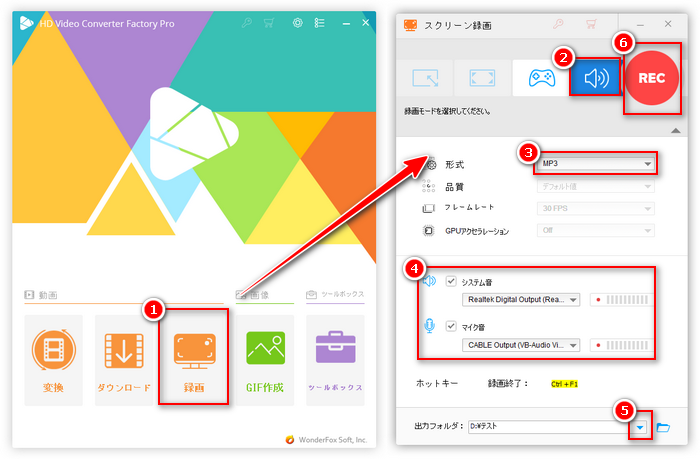
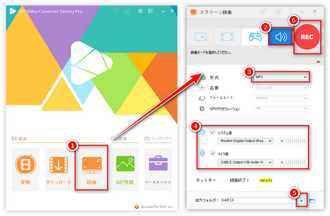
関連記事:ワイヤレスイヤホンを録音する方法
Step1録画ソフト「WonderFox HD Video Converter Factory Pro」を実行し、メイン画面で「録画」をクリックします。
Step2上部のアイコンから録画モードを選択します。一つ目は「ウィンドウモード」で、二つ目は「全画面モード」です。ゲームプレイ画面を録画したいなら、三つ目の「ゲーム録画モード」を選択できます。
Step3録画の形式、品質、フレームレートとGPUアクセラレーション利用の有無を設定します。
Step4システム音またはマイク音を選択して音声収録します。
Step5録画データの保存先を指定します。
Step6右上の「REC」をクリックして画面録画を始めます。
Step7「Ctrl」+「F1」を押して録画を終了させます。
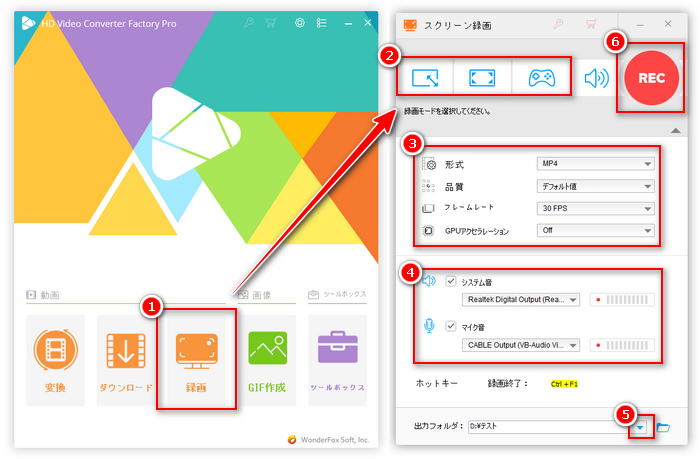
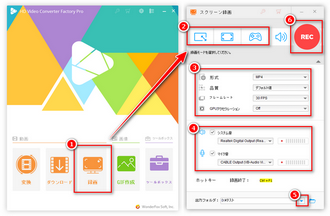
録音/録画ソフト「WonderFox HD Video Converter Factory Pro」を無料ダウンロード>> 録音/録画ソフト「WonderFox HD Video Converter Factory Pro」を無料ダウンロード>>
上記の方法ではイヤホンしたままマイクからの音も録音できます。ですが、もし「マイク音」が無効、またはマイク録音ができない場合、PCのステレオミキサーを有効にしてください。有効する手順については下記をご参考ください。
1.スタートメニューで「設定」を開く。
2.「システム」>「サウンド」>「サウンドコントロールパネル」を順次クリックする。
3.「録音」タブで「ステレオミキサー」を有効化にする。
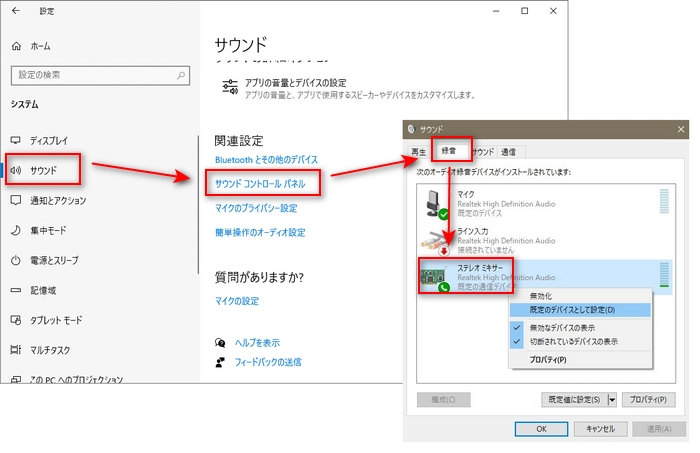
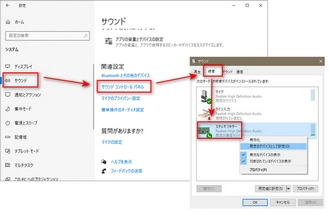
合わせて読みたい:Windows PCのステレオミキサーを活用して録音する方法
利用規約 | プライバシーポリシー | ライセンスポリシー | Copyright © 2009-2025 WonderFox Soft, Inc. All Rights Reserved.